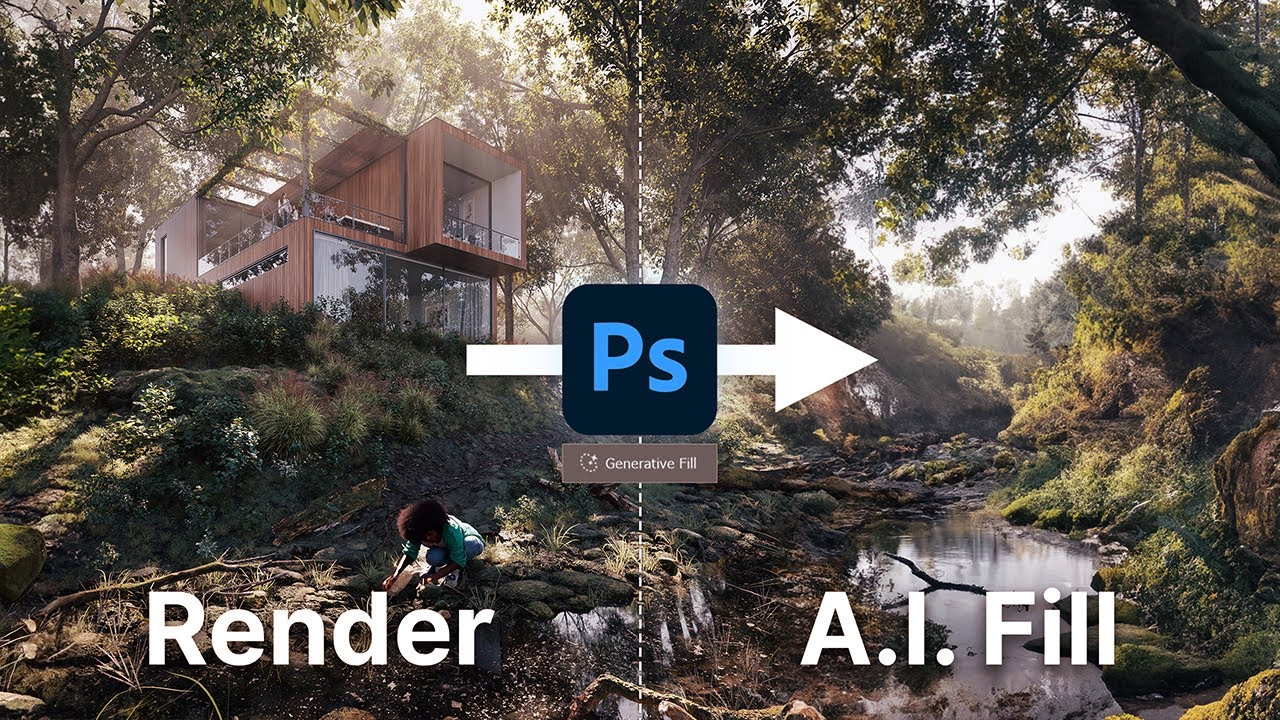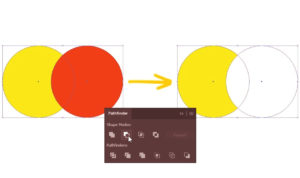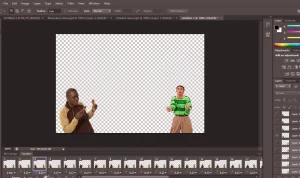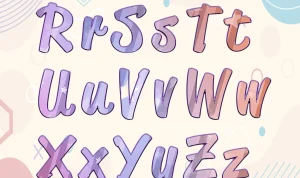Kemajuan teknologi dalam beberapa tahun terakhir telah membuka pintu baru dalam dunia desain grafis dan fotografi. Salah satu perkembangan paling menarik adalah integrasi kecerdasan buatan (AI) dalam perangkat lunak desain seperti Adobe Photoshop. Penggunaan AI dalam Photoshop telah membawa revolusi besar dalam industri ini, membantu desainer, fotografer, dan pengguna umum untuk meningkatkan produktivitas dan kreativitas mereka. Artikel ini akan menjelaskan apa itu AI pada Photoshop, serta fungsinya yang sangat powerful.
Apa Itu AI pada Photoshop?
AI pada Photoshop adalah penggunaan kecerdasan buatan dalam perangkat lunak desain Adobe Photoshop. Photoshop menggunakan teknologi AI untuk memberikan berbagai fitur yang memungkinkan pengguna untuk mengedit dan memanipulasi gambar dengan lebih cepat dan akurat daripada sebelumnya. AI dapat mengidentifikasi objek dalam gambar, mengenali wajah, dan bahkan menghasilkan konten visual baru berdasarkan input pengguna.
Fungsi-Fungsi Powerful AI pada Photoshop:
- Peningkatan Otomatisasi: Salah satu keuntungan terbesar dari penggunaan AI dalam Photoshop adalah otomatisasi yang lebih baik. AI dapat mempercepat proses editing dengan mengenali pola dan elemen dalam gambar. Misalnya, dengan satu klik, AI dapat memotong latar belakang objek, membuat gambar potret bersih tanpa perlu seleksi manual yang rumit.
- Restorasi Gambar: Photoshop AI juga memiliki kemampuan untuk memperbaiki gambar yang rusak atau buram. Misalnya, jika Anda memiliki foto lama yang rusak, AI dapat menghapus goresan dan meratakan warna dengan lebih mudah daripada sebelumnya.
- Rekognisi Wajah: AI pada Photoshop memiliki kemampuan untuk mengenali wajah dalam gambar. Ini berguna dalam fotografi potret, di mana Anda dapat dengan cepat mengidentifikasi wajah yang tidak terfokus atau retak, dan memperbaikinya.
- Penghapusan Objek: Dengan bantuan AI, penghapusan objek yang tidak diinginkan dalam gambar menjadi lebih mudah. AI dapat mengisi area yang dihapus dengan konten yang sesuai sehingga tidak terlihat terputus.
- Pengeditan Efek Visual: AI juga digunakan untuk meningkatkan efek visual. Misalnya, dalam fotografi, AI dapat meningkatkan detail dan warna untuk menghasilkan gambar yang lebih menakjubkan.
Menggunakan AI pada Photoshop: Tutorial Lengkap
Sekarang mari kita bahas bagaimana Anda dapat memanfaatkan fitur AI pada Photoshop untuk meningkatkan produktivitas dan kreativitas Anda. Berikut adalah beberapa langkah sederhana:
1. Peningkatan Otomatisasi dengan AI Select Subject:
- Buka gambar yang ingin Anda edit di Photoshop.
- Pilih alat “Select Subject” di toolbar.
- Klik pada gambar, dan Photoshop akan secara otomatis mengenali subjek utama dalam gambar.
- Anda dapat menghapus latar belakang, menambahkan efek, atau melakukan editing lainnya dengan cepat pada subjek yang telah dipilih.
2. Restorasi Gambar dengan AI Upscale:
- Buka gambar yang ingin Anda perbaiki.
- Pilih “Image” -> “Image Size” dari menu atas.
- Di jendela pop-up, atur “Resample” ke “Preserve Details (enlargement)”.
- Masukkan resolusi yang diinginkan dan klik “OK”.
- Photoshop akan menggunakan AI untuk meningkatkan kualitas gambar.
3. Rekognisi Wajah dengan AI Face Detection:
- Buka gambar yang berisi wajah.
- Pilih alat “Face-Aware Liquify” di toolbar.
- Photoshop akan mengenali wajah dalam gambar.
- Anda dapat menyesuaikan ekspresi wajah, ukuran mata, bibir, dan elemen wajah lainnya dengan cepat.
4. Penghapusan Objek dengan Content-Aware Fill:
- Pilih alat “Spot Healing Brush” atau “Patch Tool” di toolbar.
- Lingkari objek yang ingin dihapus.
- Klik kanan dan pilih “Fill”.
- Pilih opsi “Content-Aware” dan klik “OK”.
- Photoshop akan menggunakan AI untuk mengisi area yang dihapus dengan konten yang sesuai.
5. Pengeditan Efek Visual dengan AI Enhance:
- Buka gambar yang ingin Anda tingkatkan.
- Pilih “Filter” -> “Enhance” dari menu atas.
- Pilih filter yang sesuai, seperti “Super Resolution” atau “Enhance Details”.
- Photoshop akan menggunakan AI untuk meningkatkan detail dan kualitas gambar.
Code Commands Terminal (Opsional):
Untuk beberapa tugas di atas, Anda juga dapat menggunakan Adobe Sensei API, yang memungkinkan Anda mengakses fitur AI Photoshop melalui terminal. Berikut adalah contoh kode perintah untuk menggunakan Adobe Sensei API untuk pengenalan wajah:
curl -X POST \
-H "Authorization: Bearer YOUR_ACCESS_TOKEN" \
-H "Content-Type: application/json" \
--data '{
"requests": [
{
"features": [
{
"type": "FACE_DETECTION"
}
],
"image": {
"source": {
"imageUri": "IMAGE_URL"
}
}
}
]
}' \
"https://vision.googleapis.com/v1/images:annotate"
Pastikan Anda telah mengganti YOUR_ACCESS_TOKEN dengan token akses Anda dan IMAGE_URL dengan URL gambar yang ingin Anda analisis.
Penggunaan AI pada Photoshop telah mengubah cara kita bekerja dengan gambar dan desain. Dengan fungsinya yang sangat powerful, Photoshop AI telah membantu meningkatkan produktivitas dan kreativitas pengguna. Dengan tutorial lengkap di atas, Anda dapat memanfaatkan kekuatan AI pada Photoshop untuk menghasilkan hasil yang lebih baik dalam waktu yang lebih singkat. Terus eksplorasi fitur-fitur AI ini dan lihat bagaimana mereka dapat meningkatkan kemampuan Anda dalam dunia desain grafis dan fotografi.